Vďaka svojim viacerým vrstvám ochrany Chromebooky robia obdivuhodnú prácu mimo škatuľky, v akej sú vaše súbory a osobné informácie v bezpečí. A čoskoro budú ešte bezpečnejšie, keď Chrome OS pridá USBGuard na zablokovanie prístupu k portu USB, keď je obrazovka zariadenia uzamknutá. USB thumb drive môže byť použitý v tom, čo sa nazýva útok z kaučuku, aby ste ukradli dáta alebo ju nakazili škodlivým softvérom, keď otočíte chrbát alebo inak ponecháte zariadenie bez dozoru na minútu alebo dve minúty. Okrem zabudovaných bezpečnostných funkcií je niekoľko spôsobov, ako chrániť váš Chromebook.

Režim hosťa
Ak zdieľate svoj Chromebook s priateľmi a známymi, potrebujete sa zoznámiť s režimom hosťa. Umožňuje niekomu používať Chromebook bez toho, aby sa mohol dotýkať vášho účtu Google. Nielenže im nechávajú prístup k vašim údajom a súborom, ale zabraňujú im aj zablokovanie vašich nastavení. História prehliadania hosťa, súbory cookie, záložky a súbory na prevzatie budú po dokončení Chromebooku odstránené a ukončíte režim hosťa a budete sa prihlasovať späť do svojho účtu.
Režim hosťa by mal byť povolený predvolene, ale aby ste sa uistili, môžete prejsť na položku Nastavenia a v časti Ľudia kliknite na položku Spravovať ostatných ľudí a skontrolujte, či sa aktivuje prehliadanie Povoliť hosťovanie.
Ak chcete spustiť režim hosťa, odhláste sa z účtu (najrýchlejším spôsobom je stlačenie klávesy Ctrl-Shift-Q dvakrát) a potom kliknite na tlačidlo Prehľadávať ako hosť v dolnej časti obrazovky.
Uzamknutie režimu spánku
Zatvorte veko na svojom Chromebooku a prejde do režimu spánku. Otvorte ho späť a váš Chromebook sa prebudí. Určite je to jednoduché, ale ak sa obávate o to, aby ostatní pristupovali k vášmu spánku Chromebooku, keď ste preč (alebo sa spánkujte), môžete nastaviť, aby sa pri spánku uzamkol a pri prebudení vyžaduje heslo.
Prejdite na položku Nastavenia a kliknite na položku Uzamknutie obrazovky a prihlásenie v sekcii Ľudia . Potom zadajte svoje heslo a prepnite na obrazovku Zobrazovať uzamknutie pri prebudení z režimu spánku . Ak máte dlhé a komplikované heslo, ktoré by ste radšej nemuseli zadávať pri každom prebudení Chromebooku, vyberte kód PIN alebo heslo a potom kliknite na tlačidlo Nastaviť PIN a vyberte si šesťmiestny (alebo viac) kód PIN môže používať namiesto vášho hesla Chromebook odomknúť.
HTTPS všade pre všetkých
Vytvorené spoločnosťou Electronic Frontier Foundation a projektom Tor, toto rozšírenie prehliadača Chrome použije verziu webovej stránky HTTPS, ak je k dispozícii. Mnoho webových stránok je predvolene nešifrovaných HTTP a HTTPS Everywhere bude vyžadovať verziu HTTPS. Ak použijete rozšírenie, preruší sa web, ku ktorému sa pokúšate získať prístup, môžete ho kliknúť na jeho tlačidlo, čím ho deaktivujete. A pre vedomie super-bezpečnosti môžete začiarknuť políčko na zablokovanie všetkých nezašifrovaných stránok.
Prečítajte si viac: Najlepšie Chromebooky pre rok 2019
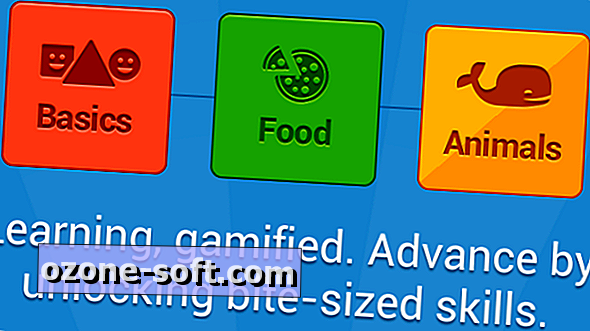







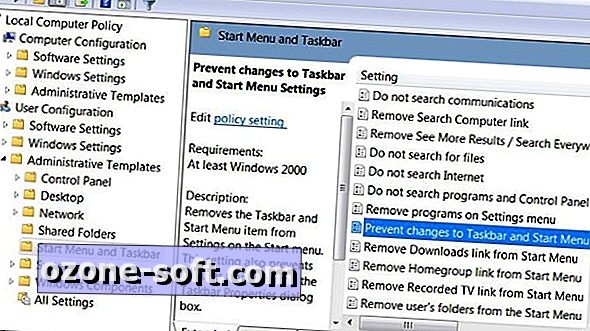



Zanechajte Svoj Komentár